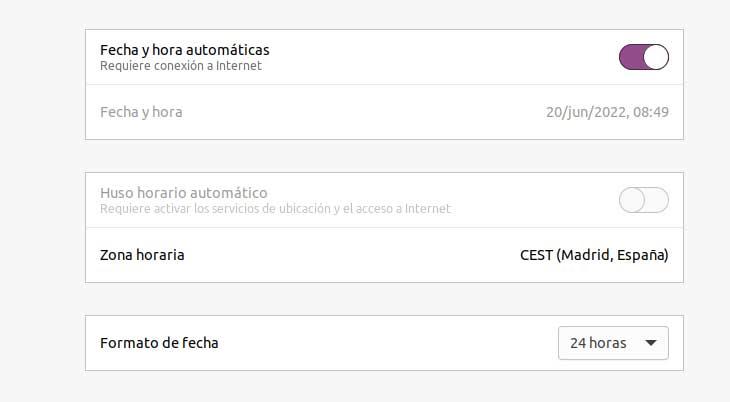Мы работаем с операционной системой, которая есть, и мы выбрали распределение Linux который нам нравится больше всего, мы всегда хотим, чтобы его работа была почти идеальной. Мы достигаем этого, правильно настроив это программное обеспечение, хотя мы также должны внести свой вклад.
Как правило, подавляющее большинство операционных систем предлагают нам большое количество настраиваемых функций, с помощью которых можно адаптировать их к тому, что нам нужно. Фактически, мы можем сказать, что на данный момент различные дистрибутивы Linux предлагают нам большое количество функций для настройки системы. Все это относится как к внешний аспект и функциональный аспект Linux.

Со всем и с этим есть определенные разделы, которым мы не придаем должного значения, пока они не перестанут работать правильно. Это основные элементы, которые являются частью любой операционной системы, и мы считаем само собой разумеющимся, что они всегда будут там, предлагая свои услуги. Но, к сожалению, это не всегда так. В некоторых случаях функции или базовые модели поведения не работают , что напрямую влияет на остальную часть программного обеспечения.
Именно об этом мы хотим поговорить далее в любом дистрибутиве Linux, если по какой-то причине что-то столь же простое, как дата и время, начинает давать сбой . Сначала это может показаться несущественным, но правда в том, что неправильная дата и время в операционной системе вообще не рекомендуются. Это то, что может косвенно повлиять на многие его разделы, а также на поведение установленных нами приложений.
Но это то, чего мы можем избежать раз и навсегда, и это больше не повторится, как мы увидим ниже.
Сделать так, чтобы дата и время в Linux больше не сбивались
Первое, что нужно иметь в виду, это то, что это базовый параметр в операционной системе с открытым исходным кодом, который мы можем настроить вручную. В то же время есть определенные применения или программы, которые могут варьировать этот элемент по желанию, что не рекомендуется. В случае, если мы хотим изменить системную дату и время вручную , давайте посмотрим, как это сделать.
Достаточно кликнуть правой кнопкой мыши по рабочему столу Linux и выбрать раздел Конфигурация, например. Это даст нам доступ к полному окну, в котором мы можем получить доступ к множеству настроек программного обеспечения. Здесь мы ищем раздел с названием Дата и время, в котором мы нажимаем.
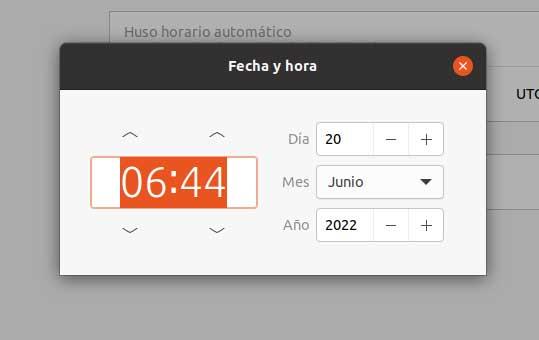
Это позволит нам установить наш часовой пояс в этот момент, а также сообщить операционной системе точную дату и время вручную. Но, как мы указывали ранее, иногда это изменяется без нашего ведома по какой-то причине. Кроме того, если мы много путешествуем, нам придется постоянно менять этот параметр. Поэтому мы рекомендуем вам внести изменения в конфигурацию Linux, чтобы вы не беспокоились об этом разделе вечно.
В верхней части окна, о котором мы упоминали ранее, в соответствии с его настройками, мы находим параметр с именем Автоматическая дата и время . Что ж, в случае, который нас касается, нам нужно будет только пометить его, чтобы само программное обеспечение с открытым исходным кодом отвечало за то, чтобы эти данные всегда правильно обновлялись.